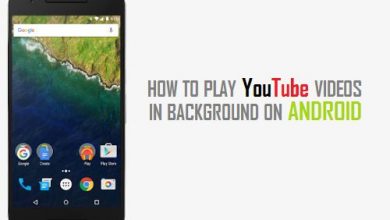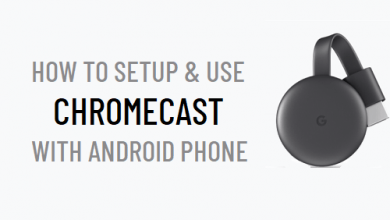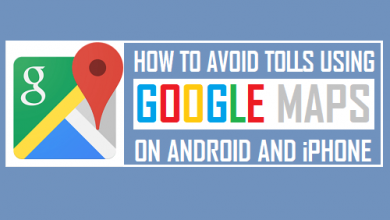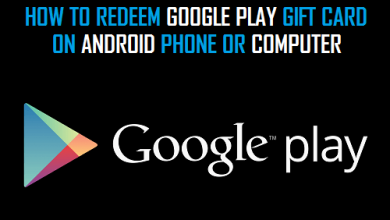Как изменить фон на Chromecast
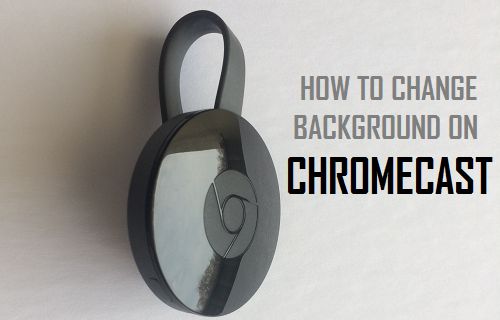
[ad_1]
Когда вы не используете Chromecast для трансляции видео, он отображает слайд-шоу с высококачественными изображениями на экране вашего телевизора. Если вы хотите, вы можете изменить фон на Chromecast, чтобы он отображал ваши семейные фотографии вместо случайных.
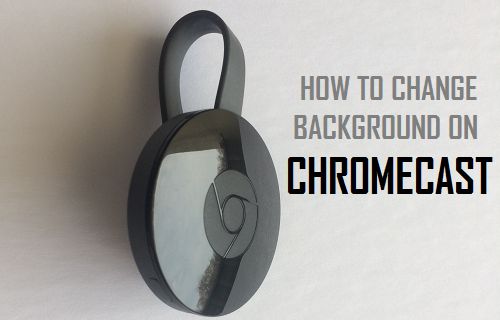
Изменить фон на Chromecast
Хотя идея отображения ваших любимых фотографий в виде фоновых изображений Chromecast привлекательна, еще одна веская причина для изменения фона в Chromecast — уменьшить объем данных, потребляемых фоновыми изображениями Chromecast.
Если оставить настройки по умолчанию, Chromecast настроен на использование вашего интернет-соединения для загрузки высококачественных фоновых изображений из различных источников и отображения этих изображений на вашем телевизоре.
Однако эти изображения имеют такое высокое качество, что пользователи сообщают, что Chromecast использует до 40 ГБ данных в месяц, даже когда он бездействует. Это может быть проблемой, если у вас есть ограничение на объем данных.
К счастью, изменить фон в Chromecast легко, и это можно сделать, сначала создав альбом в Google Фото и назначив фотографии в этом альбоме в качестве фоновых изображений Chromecast.
Создать альбом в Google Фото
Выполните следующие действия, чтобы создать альбом в Google Фото для обмена изображениями с помощью Google Chromecast.
1. На телефоне Android или iPhone откройте Google Фото приложение.
Примечание: Пользователи iPhone могут загрузить приложение Google Фото из App Store.
2. Как только вы войдете в приложение Google Фото, нажмите на Вкладка «Альбомы» расположен в правом нижнем углу экрана (см. изображение ниже)

3. Если вы еще не создали альбом, на следующем экране вы увидите ссылку «Создать альбом». Нажмите на Создать альбом Ссылка (см. Изображение ниже)
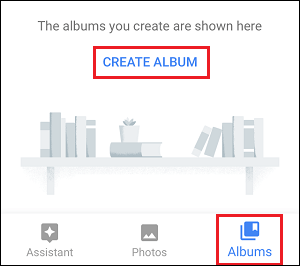
4. Если вы уже создавали альбом раньше, вам нужно будет нажать на 3-точечный значок меню, расположенный в правом верхнем углу экрана, а затем нажмите Альбом в раскрывающемся меню. (См. Изображение ниже)
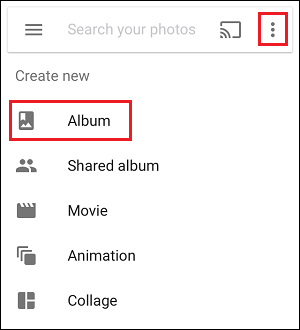
5. Затем приложение Google Фото откроет Фотопленку на вашем телефоне, где вы сможете выбрать Фотографий который вы хотите добавить в новый альбом.
6. После того, как вы выбрали изображения, нажмите на Создавать в правом верхнем углу экрана (см. изображение ниже).

Примечание: Вам нужно будет добавить хотя бы одну фотографию, чтобы создать альбом в Google Фото.
7. На следующем экране введите соответствующий Имя для вашего альбома, а затем нажмите на галочка расположен в верхнем левом углу экрана.

Теперь, когда ваш альбом с выбранными фотографиями готов, вы можете переходить к следующему шагу.
Изменить фон на Chromecast
После создания альбома в Google Фото выполните следующие действия, чтобы назначить этот альбом вашему Chromecast.
1. Открыть Приложение Google Home на вашем iPhone или телефоне Android
2. Затем нажмите на Устройства значок, расположенный в правом верхнем углу экрана (см. изображение ниже)
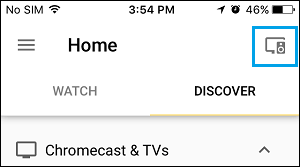
3. На следующем экране нажмите на Значок с 3 точками расположен рядом с именем вашего Chromecast (см. изображение ниже)
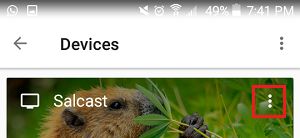
4. В появившемся всплывающем меню нажмите на Настройки Заставки вариант (см. изображение ниже)

5. На экране настроек Заставки нажмите на Google Фото вариант, который обычно располагается на самом верху
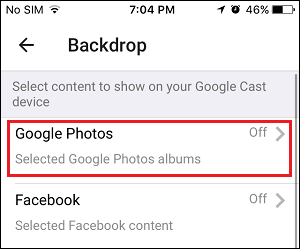
6. На следующем экране включите опцию для Избранные альбомы переместив переключатель в положение НА положение (см. изображение ниже)
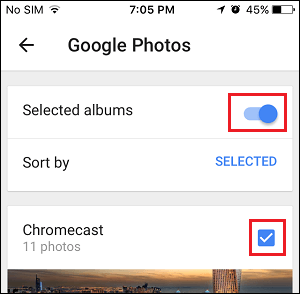
7. На том же экране вы сразу увидите свой альбом. Нажмите на Галочка рядом с названием вашего альбома (см. изображение выше)
Отныне Chromecast будет отображать на экране вашего телевизора только изображения из альбома, а не случайные изображения из других источников.
Изменить скорость слайд-шоу Chromecast
Если вы чувствуете, что изображения на вашем Chromecast движутся слишком быстро или слишком медленно, вы можете изменить скорость слайд-шоу, выполнив следующие действия.
1. Открыть Google Home Приложение на вашем iPhone или телефоне Android.
2. Затем нажмите на Устройства значок в правом верхнем углу экрана (см. изображение ниже)
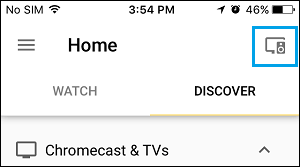
3. Затем нажмите на Значок 3 точки расположен в правом верхнем углу экрана, а затем нажмите на Настройки Заставки в появившемся меню (см. изображение ниже)

4. На следующем экране нажмите на Пользовательская скорость вариант (см. изображение ниже)
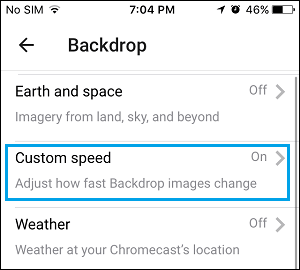
5. На экране Custom Speed включите опцию для Пользовательская скорость переместив переключатель в положение НА положение (см. изображение ниже).

6. На том же экране нажмите «Медленно», «Нормально» или «Быстро», чтобы изменить скорость слайд-шоу (см. Изображение выше).
- Как настроить и использовать гостевой режим на Chromecast
[ad_2]